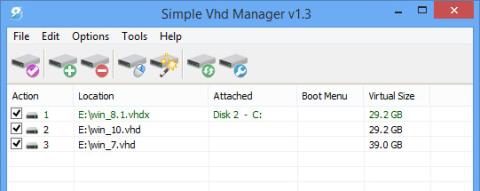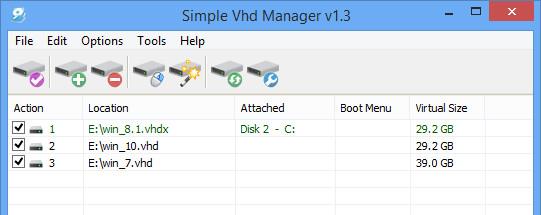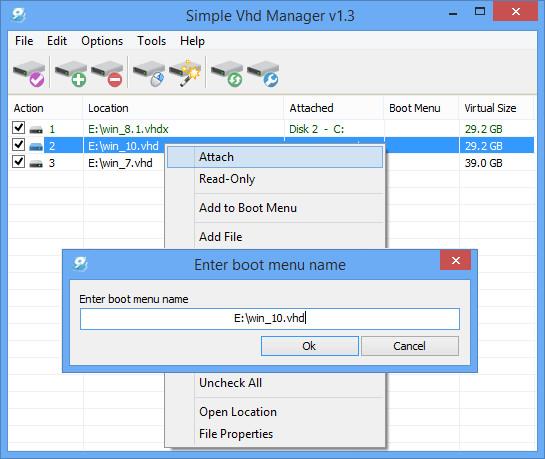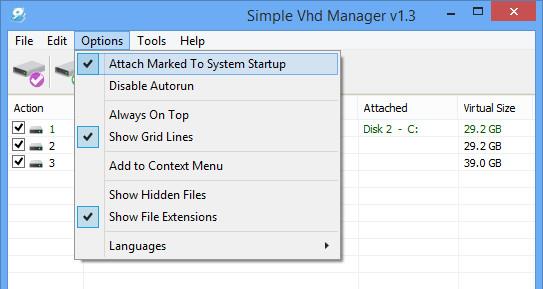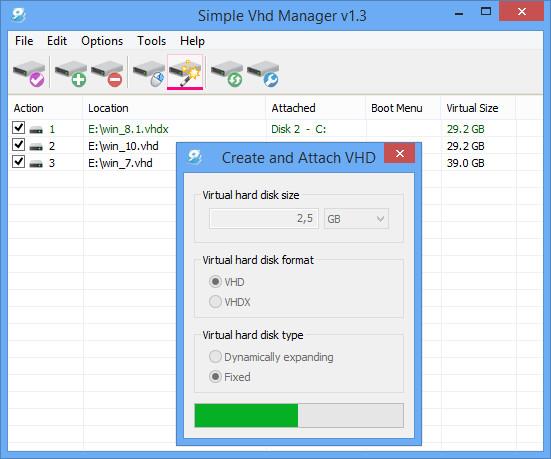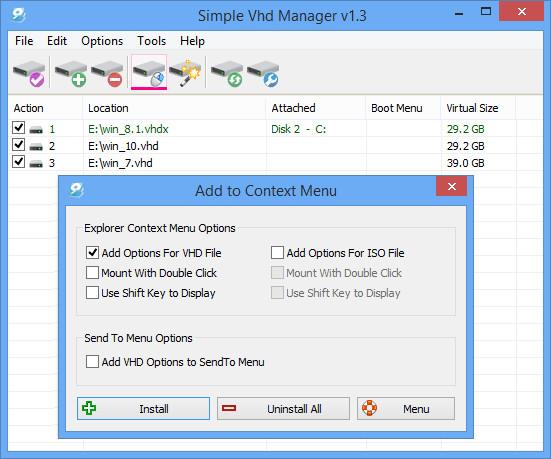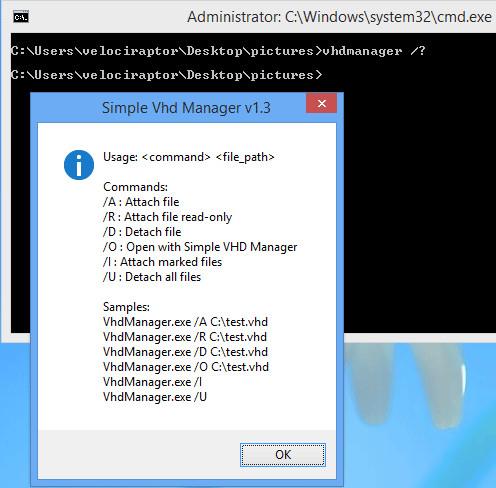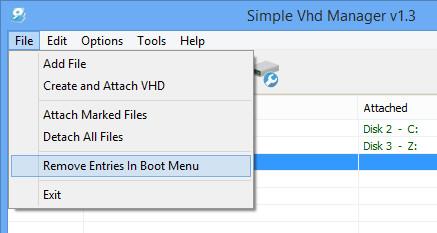VHD-tiedosto simuloi kiintolevyn tiedostorakennetta. Saatat luulla, että se on ZIP-tiedosto, mutta sitä ei ole pakattu. VHD-levyjä käytetään virtuaalikoneiden kiintolevyinä, mutta tiedostot voidaan asentaa samalla tavalla kuin todelliset kiintolevyt.
Kun VHD on asennettu, se näkyy Windowsissa aivan kuin todellinen kiintolevy. Voit lisätä, poistaa ja muokata tiedostoja VHD:llä tai luoda uuden Windows-asennusohjelman, käynnistettävän VHD:n. Jos sinun on käytettävä kahta tai useampaa käyttöjärjestelmää samanaikaisesti, yleensä paras vaihtoehto sinulle on asentaa toinen käyttöjärjestelmä VHD:lle. Se voi kuitenkin aiheuttaa joitain virheitä:
- Virtuaalinen kiintolevy saattaa kadota, kun käynnistys on valmis (tämä on yleinen virhe).
- Sinun on lisättävä merkintä Boot-valikkoon.
- Kiinnitys- ja irrotusprosessi.
Simple VHD Manager on ohjelmisto, joka auttaa VHD-käyttäjiä yksinkertaistamaan useita toimintoja:
- Voit liittää ja irrottaa VHD/VHDX/ISO-tiedostoja vetämällä ja pudottamalla.
- Voit liittää pysyvästi virtuaalisen kiintolevyn (Virtual Hard Disk) Windows 10-, Windows 8.1-, Windos 8- ja Windows 7 -käyttöjärjestelmissä.
- Voit helposti lisätä ja/tai poistaa VHD/VHDX/ISO-tiedostoja käynnistysvalikkoon.
Lataa Simple VHD Manager tietokoneellesi ja asenna se tästä.
1. Kuinka Simple VHD Manageria käytetään?
Pura Simple VHD Manager -tiedosto lataamisen jälkeen ja suorita tiedosto. Voit lisätä VHD-, VHDX- tai ISO-tiedostoja kahdella tavalla - joko käytä Lisää-painiketta tai vedä ja pudota tiedostot.
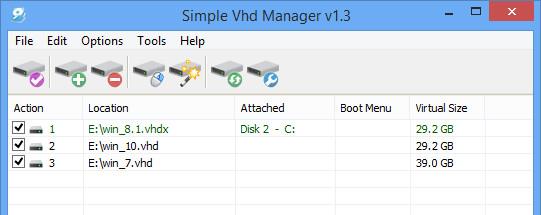
Liitä VHD-tiedosto napsauttamalla sitä hiiren kakkospainikkeella tai käyttämällä Muokkaa-valikkoa .
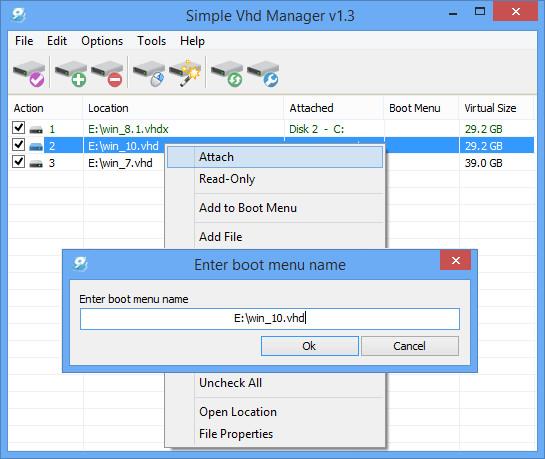
Lisäksi valikossa, kun napsautat hiiren kakkospainikkeella, on muita vaihtoehtoja, kuten Liitä, Irrota ja Lisää käynnistysvalikkoon. Kun VHD-tiedosto on liitetty, kohde muuttuu nyt vihreäksi ja näyttöön tulee Irrota.
2. Kiinnitä VHD pysyvästi
Jos haluat liittää VHD-tiedoston pysyvästi, valitse VHD-tiedosto, napsauta sitten Asetukset ja valitse " Liitä merkitty järjestelmän käynnistykseen ". Simple VHD Manager lisää palvelun, joka liittää VHD-tiedoston aina, kun se käynnistyy.
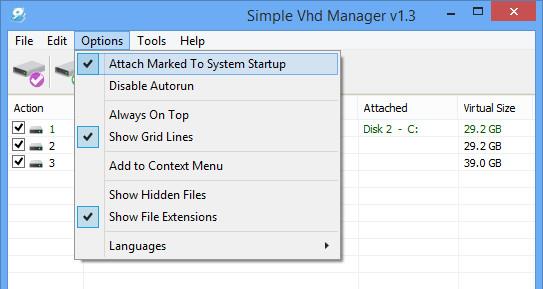
3. VHD- tai VHDX-levyn luominen
Voit luoda VHD:n tai VHDX:n valitsemalla ohjatun toiminnon -kuvakkeen (Luo ja liitä VHD) ja valitse sitten virtuaalisen kiintolevyn koko , muoto ja tyyppi.
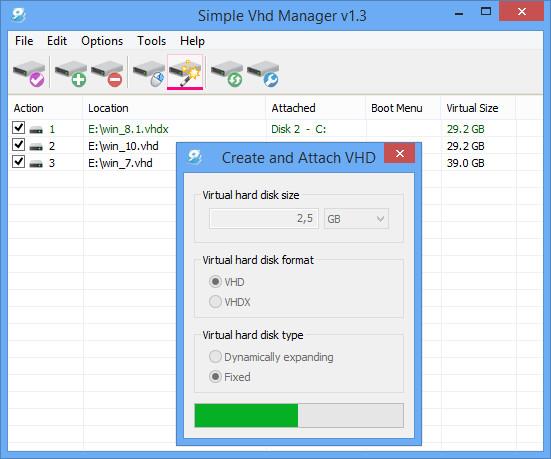
4. Lisää VHD/VHDX/ISO-vaihtoehto kontekstivalikkoon
Napsauta " Lisää kontekstivalikkoon " -kuvaketta ja valitse haluamasi vaihtoehto. Vaihtoehtoja on 3: Liitä - Irrota hiiren kakkospainikkeella -valikkoon, Liitä - Irrota lähetä -valikkoon ja Kiinnitä kaksoisnapsautustoiminnolla .
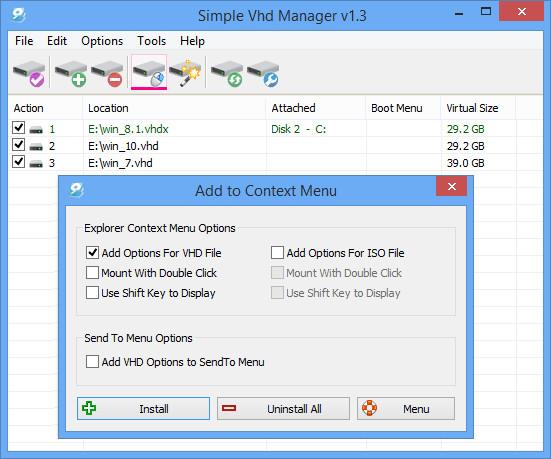
5. Lisää käynnistettävä VHD-tiedosto tai ISO-tiedosto käynnistysvalikkoon
Voit lisätä tiedoston käynnistysvalikkoon napsauttamalla tiedostoa hiiren kakkospainikkeella ja valitsemalla "Lisää käynnistysvalikkoon". Näyttöön tulee nyt valintaikkuna, johon voit kirjoittaa minkä tahansa nimen.
Huomautus:
- Yksinkertainen VHD Manager voi lukea vain omaa käynnistysvalikkoaan.
- Jos lisäät Bootable ISO -otoksen käynnistysvalikkoon, huomaa, että se voi käynnistyä vain MBR-osiolta, ei GTP-osiolta.
Voit myös vaihtaa liitetyn VHD-tiedoston kirjaimen hiiren oikealla painikkeella (valitsemassasi tiedostossa), mutta ole varovainen. Jos käytät imageVHD:tä ensisijaisena järjestelmänä tai käynnistät VHD:ltä, et saa muuttaa osion asemakirjainta (C:). "C:" on nykyinen osio, jota Windows käyttää, ja vaihtaminen toiseen asemaan aiheuttaa Windowsin järjestelmävirheen.

Simple VHD Manager tukee myös CMD:tä:
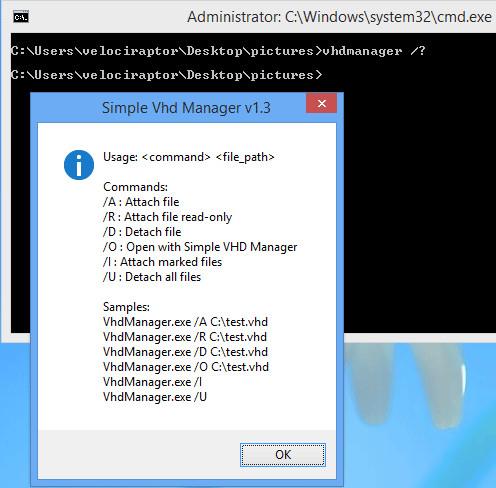
Kun olet lisännyt VHD-tiedoston tai ISO-tiedoston palkkivalikkoon , voit poistaa VHD/ISO-tiedoston ja poistaa Simple VHD Managerin käynnistysvalikosta. Voit tehdä tämän napsauttamalla käynnistysvalikossa Tiedosto => Poista merkinnät .
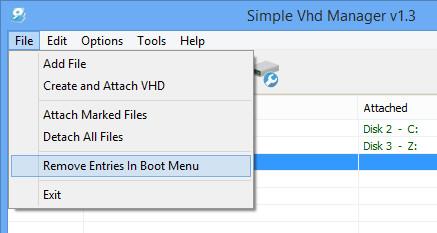
Katso lisää alla olevista artikkeleista:
Onnea!